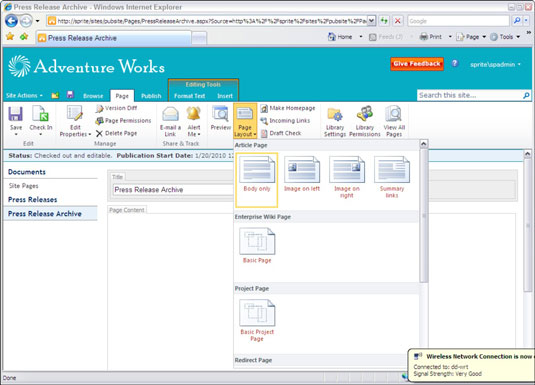For god praksis skal du vælge din sidelayouttype på dit SharePoint 2010-udgivelsessted, før du indtaster sideindhold; selvom du kan ændre sidelayouttyper senere, fører det nogle gange til uventede konsekvenser.
For at oprette en ny side skal du vælge Webstedshandlinger → Ny side, give din nye side en titel og klikke på knappen Opret. Din nye side vises med webstedets standardsidelayout anvendt. I publiceringswebsteder bør dette være en artikelside med kun krop.
Følg disse trin for at vælge og anvende et nyt sidelayout på din nye side:
Sørg for, at du er i redigeringstilstand, for eksempel ved at kigge efter fanen Redigeringsværktøjer.
Hvis du ikke er i redigeringstilstand, skal du klikke på ikonet Rediger over båndet (det ligner et stykke papir og blyant).
Du kan også klikke på fanen Side og derefter klikke på ikonet Rediger. Fanen Redigeringsværktøjer vises med fanerne Formater tekst og Indsæt.
Find sektionen Sidehandlinger på båndet.
Sektionen Sidehandlinger er på fanen Side. Denne sektion inkluderer indstillingerne Eksempel, Sidelayout, Lav startside, Indgående links og Kladdetjek.
Klik på rullelisten Sidelayout, og vælg et sidelayout.
De sidelayouts, der er tilgængelige for dette websted, vises, grupperet efter type, med en thumbnail-repræsentation af hvert layout.
Tænk over indholdet på din side for at sikre dig, at layoutet er det, du har brug for.
Rediger indholdet, som du plejer, og sørg for at vælge Gem og luk eller Tjek ind på fanen Side, når du er færdig.
Dine ændringer gemmes, og siden er ikke længere i redigeringstilstand.
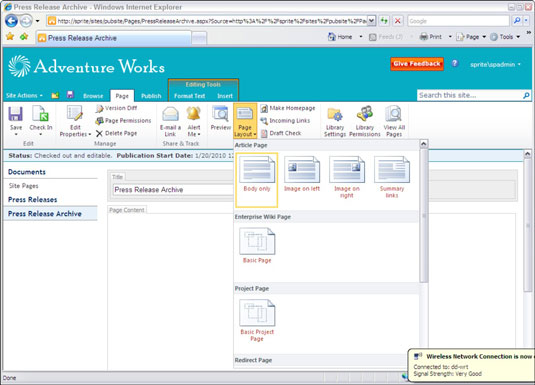
Trinene til at ændre sidelayoutet, efter at du har indtastet sideindhold, er ikke anderledes end trinene til at vælge det oprindelige sidelayout. Men du bør vælge det nye sidelayout med omhu; har den samme containere som din nuværende side? Skal du omarrangere meget af indholdet?
Hvis din nuværende side bruger webdele, og det nye sidelayout ikke har en tilsvarende webdel-zone, flyttes webdelene enten til en anden zone eller lukkes. Indhold i kontrolelementer (såsom byline og dato) forsvinder, hvis du anvender et layout, der ikke indeholder disse felter.
Men simple ændringer, såsom at gå fra en artikel venstre side til en artikel højre side (hvor den eneste forskel er placeringen af billedet), går meget glat.